Lückentext Editor (Cloze)
Allgemein
Der Lückentext Editor (im englischen Cloze Editor) ist eine Erweiterung des Atto Editors, dem Standard Texteditor, der in Moodle an der FernUniversität verwendet wird. Diese Erweiterung hilft bei der vereinfachten Erstellung von Lückentexten im Rahmen der Tests. Mit dem Lückentext Editor können Lückentexte erstellt werden, ohne, dass die Cloze Syntax bekannt sein muss.
Wichtig: Der Button für den Lückentext Editor erscheint nur dann in der zweiten Zeile der Symbolleiste des Atto Editors, wenn bei der Erstellung von Fragen der Fragetyp „Lückentext (Cloze)“ ausgewählt wurde.

Lückentext erstellen
Über den Lückentext Editor lassen sich eine Reihe von Antworttypen auswählen und einfügen. Zwei davon entsprechen den klassischen Lückentexten mit Freitexteingabe. Diese sind als Shortanswer und Shortanswer_C im Cloze Editor zu finden. Diese beiden Optionen unterscheiden sich darin, dass bei Shortanswer_C die Groß-/Kleinschreibung korrekt sein muss. Es gibt verschiedene Möglichkeiten den Lückentext Editor zu nutzen. Zum einen kann der komplette Text zunächst in das Textfeld eingetragen werden, anschließend werden die Worte einzeln markiert, die eine Lücke darstellen sollen, und über den Lückentext Editor als korrekte Antwort angegeben. Hierzu wird in dem Editor Fenster ausgewählt, wie diese Antwort bewertet (-100 bis 100%, oder falsch) werden soll, wie viele Punkte für diese Antwort insgesamt vergeben werden sollen und es können weitere Antworten hinzugefügt werden, die ebenfalls korrekt oder falsch sind. Außerdem kann ein individuelles Feedback gegeben werden.
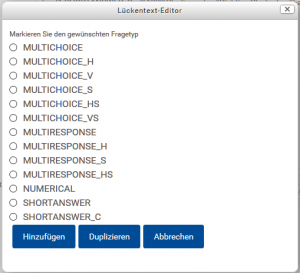
Tipp: Bei Lückentexten empfiehlt es sich, eine falsche Antwort als Antwortmöglichkeit einzutragen, die aus einem relativ langen Wort besteht und dieses bei allen Lücken zu verwenden, damit die Lücken eine konstante Größe haben und daran nicht die Länge des Lösungswortes erkannt werden kann.
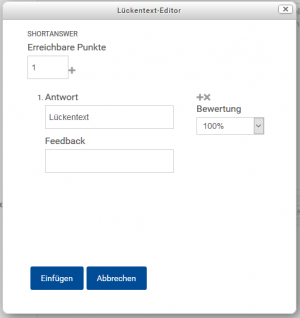
Antworten duplizieren
Wenn man mehrere Lücken nach dem gleichen Schema, oder mit beispielsweise dem gleichen Ablenkungswort erstellen möchte, gibt es die Möglichkeit die letzten genutzten Eingaben zu duplizieren. So muss gegebenenfalls nur noch die richtige Antwort geändert werden. Dies ist eine Möglichkeit, die genutzt werden kann, wenn die Antwort nicht aus dem markierten Text übernommen wird. Diese beiden Funktionen (automatische richtige Antwort durch Auswahl von markiertem Text und Duplizieren) funktionieren nur getrennt voneinander.
Andere Antwortypen
Auch die anderen Antworttypen können mehr oder weniger gut als Lückentext verwendet werden. Hier wird keine Freitexteingabe ermöglicht, sondern aus den vorgegebenen Antwortmöglichkeiten kann entweder eine Antwort gewählt werden(Multichoice), mehrere Auswahlmöglichkeiten angekreuzt werden (Multiresponse), oder numerische Antworten (Hier besteht die Möglichkeit eine Toleranz einzutragen) genutzt werden. Die Buchstaben hinter den Auswahlmöglichkeiten zeigen an, wie die Antworttypen dargestellt werden: H ist Horizontal, V ist Vertikal, S steht für Shuffle – hier werden die Antwortmöglichkeiten gemischt und nicht immer in der eingegebenen Reinfolge präsentiert. Außerdem gibt es noch ein ausklappbares Auswahlmenü direkt im Text (ohne Buchstaben bei Multichoice). Nicht alle dieser Layouts eignen sich jedoch für Lückentexte, ohne den Fluss des Textes stark zu unterbrechen.
Übersetzung in Cloze Syntax
Die in den Feldern eingetragenen Werte werden direkt in die “Cloze“ Syntax übersetzt im Eingabefeld wiedergegeben. Über den Button Fragetext entschlüsseln und prüfen kann noch einmal für jede eingegebene Lückentext Lücke überprüft werden, ob die Einstellungen korrekt sind. Wenn Sie nun „sichern und weiter bearbeiten“ anklicken, dann erscheint neben diesem Button die Möglichkeit eine Vorschau anzusehen. So können Sie überprüfen, ob ihre Antworttypen vom Layout richtig gewählt sind und auch selbst einmal testen, ob der Test so funktioniert.

Kombination verschiedener Antworttypen in einer Aufgabe
Wie Sie an den verschiedenen Antworttypen sehen, lassen sich mit dem Lückentext Editor nicht nur klassische Lückentexte umsetzen, sondern auch Multiple Choice, Multi Response und Numerische Fragen. Diese sind in Moodle bereits in der Fragetyp Auswahl vertreten. Es können über den Lückentext Editor aber sehr einfach in einer Frage verschiedene Unterfragen mit unterschiedlichen Antworttypen kombiniert werden, was sonst nicht der Fall ist.
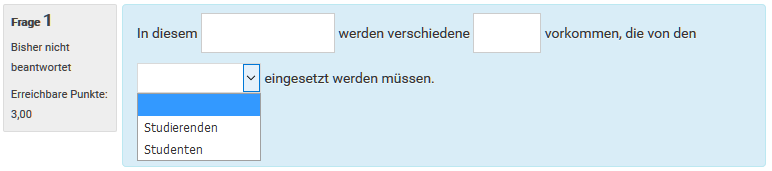
Falls Ihre Fragen nicht beantwortet werden konnten, wenden Sie sich gerne an unser Helpdesk-Team [1].
Ist dieser Artikel verständlich? Oder zu kurz? Oder zu lang? Ihre Meinung ist für uns wichtig. Wir freuen uns über Ihr Feedback!